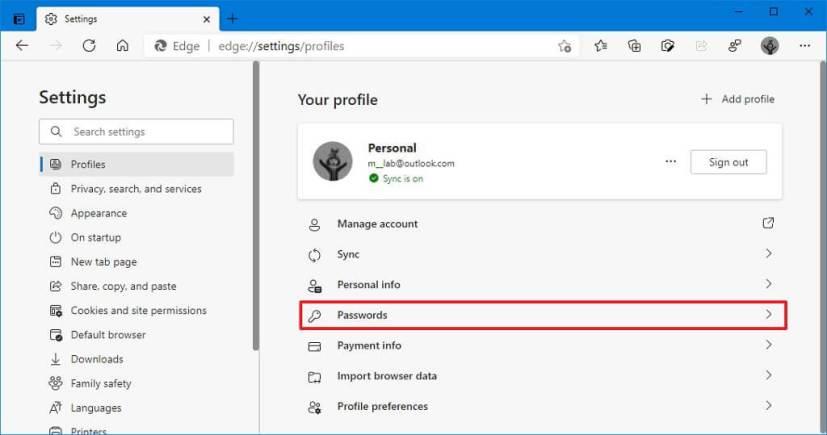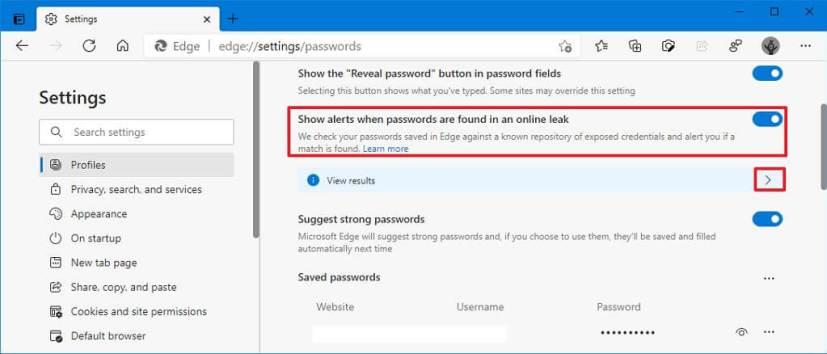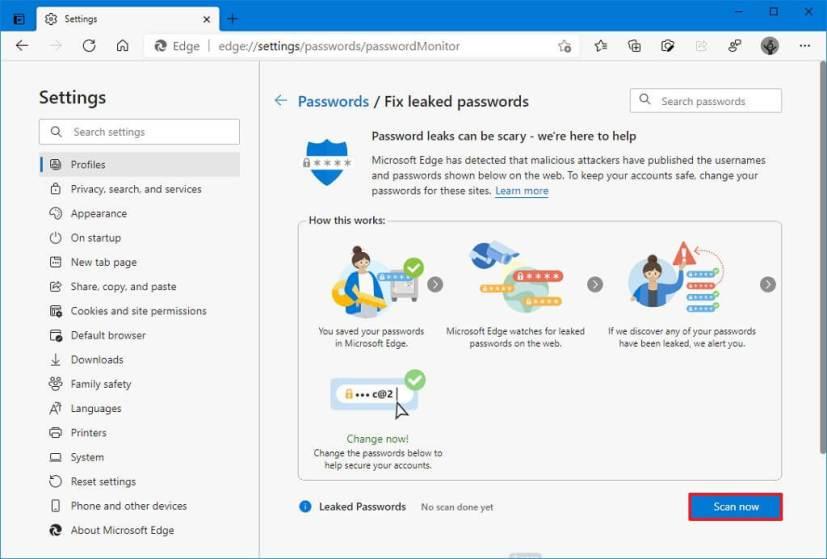Sur Windows 10 , Microsoft Edge dispose d'une fonction intégrée de surveillance des mots de passe qui peut vérifier n'importe quel mot de passe enregistré par rapport à une grande base de données d'informations d'identification volées pour déterminer si l'une d'entre elles a déjà été compromise. Si un ou plusieurs de vos mots de passe ont fait l'objet d'une fuite, la fonctionnalité vous alertera et vous recommandera de les modifier pour assurer la sécurité de vos comptes.
Au moment d'écrire ces lignes, la fonction de surveillance des mots de passe n'est pas encore largement disponible. Par conséquent, vous devrez installer la version disponible dans le canal bêta .
Dans ce guide , vous apprendrez les étapes pour vérifier les mots de passe divulgués sur Microsoft Edge .
Comment vérifier manuellement les fuites de mot de passe sur Microsoft Edge
Pour utiliser Microsoft Edge pour savoir si l'un de vos mots de passe a été compromis, procédez comme suit.
-
Ouvrez MicrosoftEdge .
-
Cliquez sur le bouton Paramètres et plus (points de suspension) dans le coin supérieur droit.
-
Sélectionnez l' option Paramètres .
-
Cliquez sur Profils .
-
Sous la section "Votre profil", sélectionnez l' option Mot de passe.
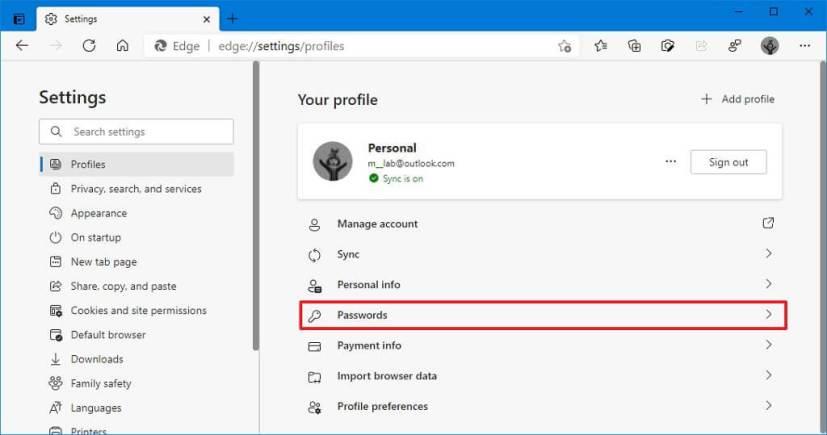
Paramètres de profil Microsoft Edge
-
Activez les alertes Afficher lorsque des mots de passe sont trouvés dans un interrupteur à bascule de fuite en ligne.
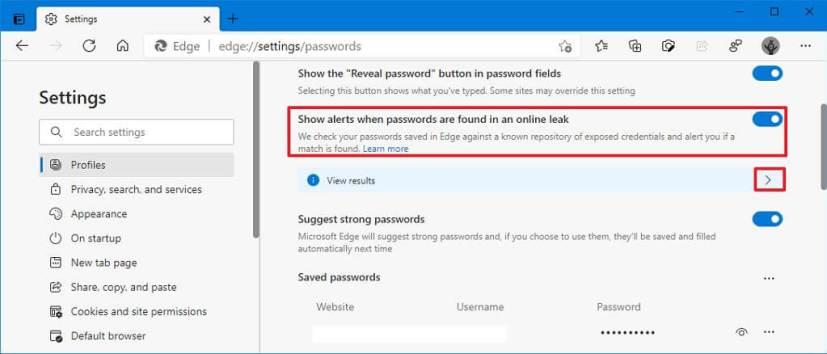
Paramètres de mot de passe Microsoft Edge
-
Cliquez sur l'option "Afficher les résultats" pour accéder à la page "Corriger les fuites de mots de passe".
-
Cliquez sur le bouton Analyser maintenant .
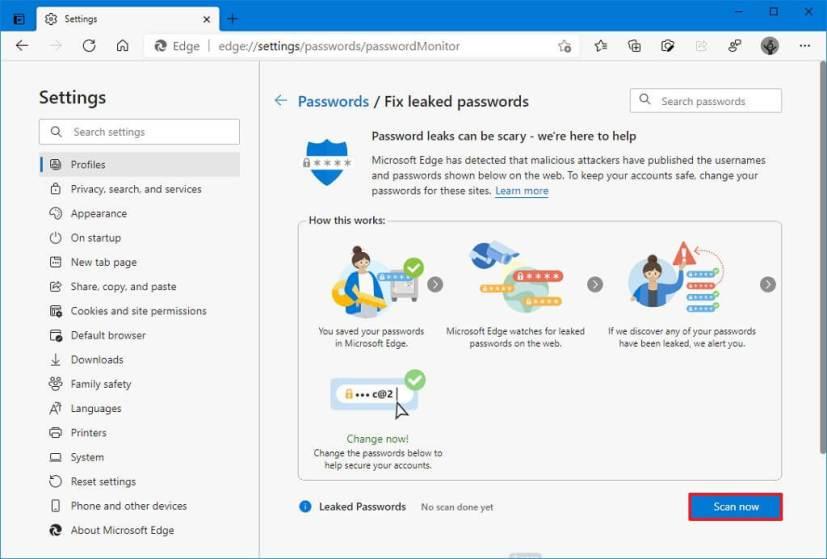
Analyse du moniteur de mot de passe Microsoft Edge
Une fois que vous avez terminé les étapes, si un mot de passe enregistré a été trouvé dans une fuite en ligne, Microsoft Edge les listera sur la page avec une option "Modifier maintenant" pour mettre à jour les informations du service en ligne.